2025-06-16更新
406 ビュー
5分 で読む
男女の出会いを求める気持ちに応えるために設立されたBumbleは、ソウルメイトを探すための有力なプラットフォームの一つです。世界中の同じ志を持つ人々を、リアルタイムの位置情報に基づいて繋ぎます。しかし、Bumbleが位置情報を間違って認識してしまったらどうすればいいのでしょうか?もしあなたのデバイス、特にiOSでこの問題に遭遇しているなら、この記事はまさにあなたのためのものです。この記事では、Bumbleプロフィールの位置情報が間違っている理由と、それを自分で修正する方法を説明します。
パート 1. Bumble のロケーションはどのように機能しますか?
Bumbleアプリをご利用の場合、BumbleはiPhone/iPadの位置情報サービス機能から提供されるGPS情報を利用してパートナーとペアリングします。ただし、前提条件として、iPhoneとBumbleアプリの両方で位置情報サービス機能が有効になっている必要があります。Web経由でBumbleをご利用の場合、Bumbleはインターネットブラウザの位置情報に基づいてあなたの位置情報を特定します。
パート2. Bumbleの位置情報が正しく表示されない理由
正直に言うと、Bumbleのプロフィールには、iPhoneの位置情報サービス機能によって提供されるリアルタイムの位置情報が表示されるはずです。しかし、プロフィールに正しい位置情報が表示されない場合は、何か問題があるはずです。Bumbleアカウントに誤った位置情報が表示される原因をいくつかご紹介します。
インターネット接続が悪い
Bumble が iPhone または iPad から正しい GPS データを収集して共有するには、インターネット接続の強度が十分に強力である必要があります。
位置情報サービスが無効
Bumble と iPhone/iPad の両方で位置情報サービス機能を有効にすることは、プロフィールにリアルタイムの位置情報が表示される前に満たす必要がある条件の 1 つです。
VPN/スプーフィングツールの使用
VPNやなりすましツールは、デバイスのGPSデータを隠すのに最適です。iOSデバイスでこれらのいずれかが有効になっていると、Bumbleはあなたの正確な位置情報を読み取ることができません。
アプリケーションの問題
Bumble が古くなったりバグだらけになったりすると、プロフィールに間違った位置情報が表示され、根本的な問題が発生する可能性があります。
GPS信号が弱い
GPS レポートを担当する WiFi や携帯電話ネットワークなどの無線信号がすべて弱い場合、Bumble の位置は間違ったものになります。
パート3. Bumbleの場所が間違っている場合の7つの修正方法
iOSデバイスでBumbleプロフィールに誤った位置情報が表示される原因について説明しましたので、次は問題の解決方法を見ていきましょう。Bumbleの位置情報が正しく表示されない問題を修正するには、以下の7つの解決策のいずれかをお試しください。
インターネット接続を確認する
Bumbleのアカウントで位置情報が間違っていることに気づいたら、まずインターネット接続を確認してください。そのためには、以下のプロのヒントが役立ちます。
- WiFi または携帯電話のデータのいずれの場合でも、インターネット サービスがオンになっていることを確認します。
- 接続に変動が見られる場合は、携帯電話データから WiFi に、またはその逆に切り替えてください。
- 携帯電話ネットワークプロバイダーに問い合わせて、ネットワークを復元できるかどうかを確認してください。
GPS信号が強い場所に移動する
あなたの位置情報はGPS信号に大きな影響を与えます。GPS信号が弱い地域にいる場合、前述の通り、Bumbleの位置情報が正しく表示されない可能性があります。その場合は、Bumbleが正しい位置情報を表示できるよう、GPS信号が強い場所を見つけることをお勧めします。
iPhoneを再起動する
iPhoneの再起動も試してみる価値のある解決策の一つです。この解決策は、バグを消去し、デバイスの内部メモリ(RAM)をリフレッシュして、正常な動作に戻すのに役立ちます。以下の手順に従ってiPhoneを再起動してください。
- 「設定」に移動して「一般」をタップします。
- 次の画面の一番下までスワイプし、「シャットダウン」を選択して電源アイコンをスライドし、iPhone の電源をオフにします。
- しばらくしてから、正しいキーの組み合わせを押してiPhoneの電源を入れます。Bumbleの位置情報の問題が解決するはずです。
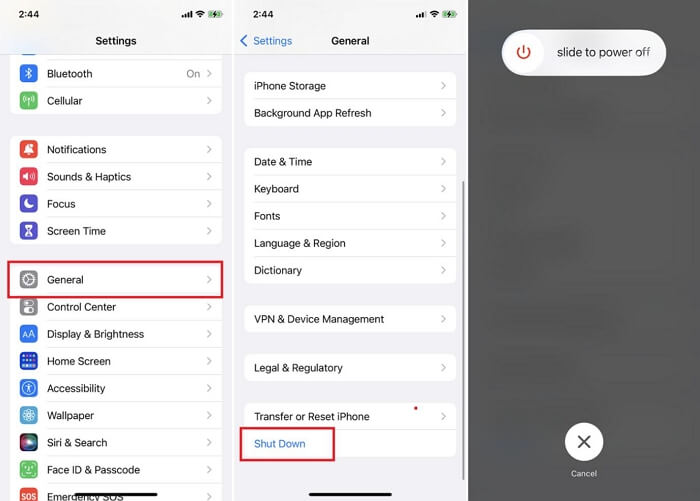
位置情報サービスを有効にする
位置情報サービスを有効にして機能を再設定すると、問題が解決する場合があります。デバイスでの設定方法は次のとおりです。
- 「設定」を起動します。
- 「プライバシーとセキュリティ」>「位置情報サービス」をクリックします。
- 「位置情報サービス」の横にあるアイコンを右にスライドして緑色に点灯させます。位置情報サービス機能は自動的に有効になります。
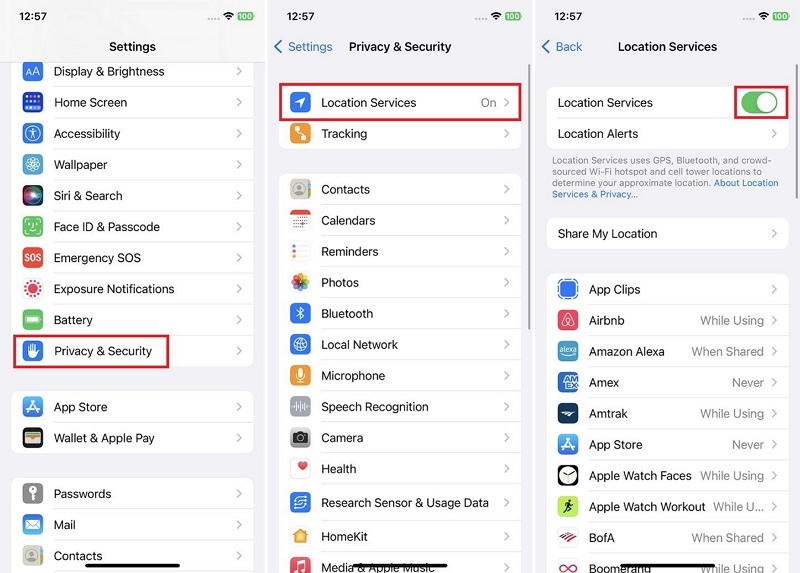
Bumbleに位置情報へのアクセスを許可する
上記の解決策を実施しても Bumble の位置情報の問題が解決しない場合は、iPhone でリアルタイムの位置情報を使用するために必要な許可を Bumble に付与していない可能性があります。
このソリューションを適用するには、以下の図解ガイドを使用してください。
- iPhoneのホーム画面で「設定」アイコンをタップします。
- 下にスワイプして、表示される新しい画面で「プライバシーとセキュリティ」をクリックします。
- その後、「位置情報サービス」を押します。
- 次の画面に進み、アプリリストから「Bumble」を選択します。
- 「常に」をタップして、Bumble の位置情報サービスを有効にし、リアルタイム GPS を使用します。
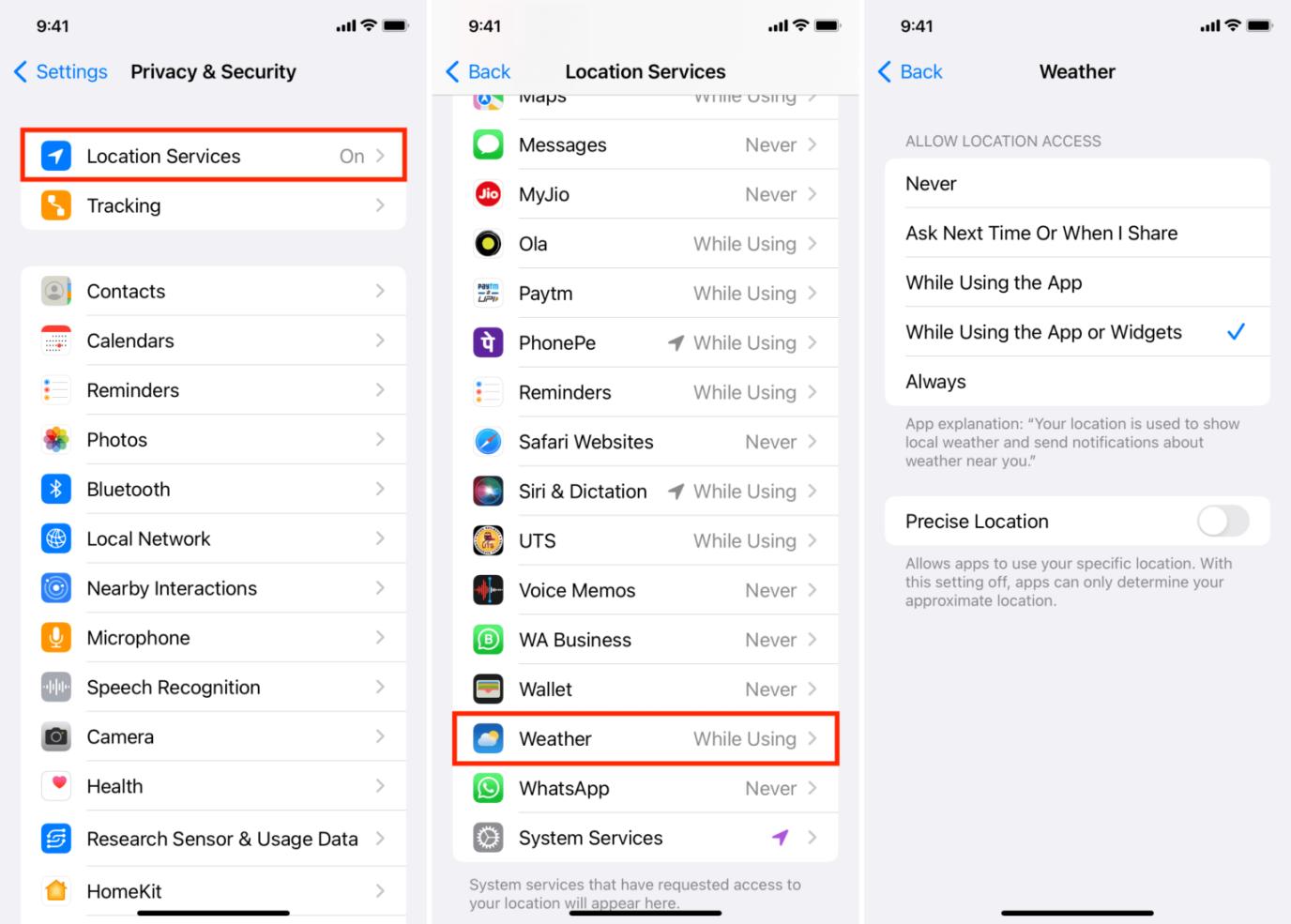
VPN/スプーフィングツールをオフにする
VPNやなりすましツールを使用してGPS位置情報を操作すると、Bumbleプロフィールに正しい位置情報が表示されなくなります。この問題を解決するには、VPNをオフにするか、iPhoneをなりすましツールから切断することをお勧めします。
VPN を使用して GPS データを隠している場合は、次の手順に従って iPhone でオフにしてください。
- デバイスの「設定」メニューを起動します。
- 次のページを下にスクロールし、オプションのリストから「一般」を選択します。
- 「VPNとデバイス管理」を選択します。
- VPN サービスが有効になっている場合は、それをクリックして操作を無効にします。
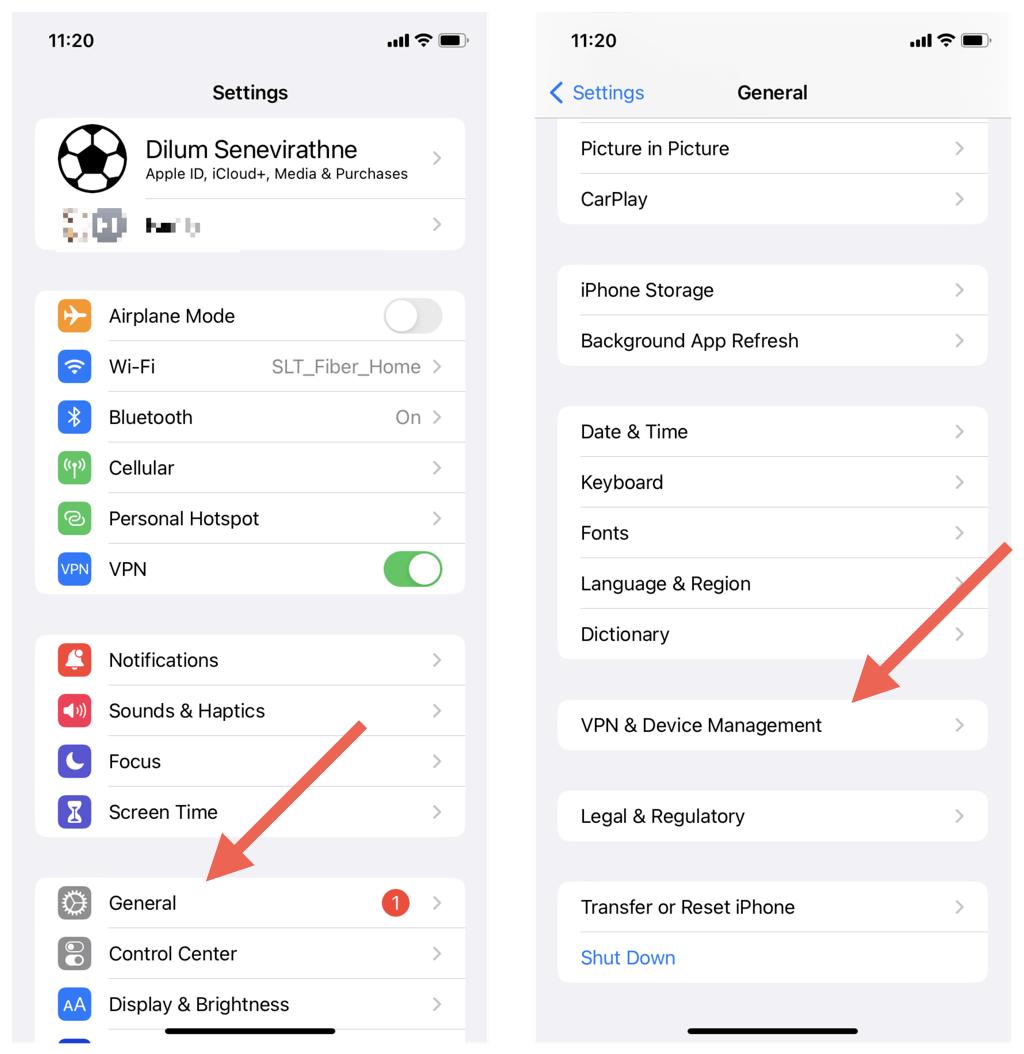
Bumble をアップデート
ご利用のバージョンにバグが含まれているかどうかは、根本的な問題の原因となる可能性があります。この解決策は、アプリの動作を回復するのに役立ちます。
以下の手順に従って、iPhone 上の Bumble アプリを更新できます。
- iPhoneでApple Storeを開きます。
- 画面の右上隅にあるプロフィール写真アイコンをタップします。
- Bumble アプリのアイコンが表示されるまで画面を下にスワイプし、「更新」をクリックします。
- 完了したら、アプリを使用して問題が解決したかどうかを確認してください。
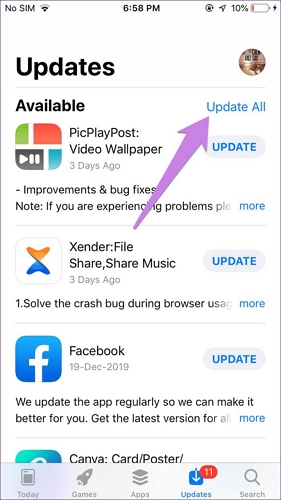
パート4. 誰にも知らせずにBumbleの位置情報を隠す方法
Bumbleデートを現在地以外の地域に広げたいですか?もしそうなら、GPS位置情報の偽装を検討すべきです。例えば、次のような専門のGPSシミュレーションソフトウェアを使えば、偽装が可能です。 iWhereこの評判の高いソフトウェアを使えば、iPhoneやiPadのどの機種でも位置情報を偽装する超簡単な方法が得られます。現在位置を変えることなく、世界中のあらゆる地域を偽装できます。このソフトウェアを使ってGPSをシミュレートすれば、あなたの行動は誰にも知られません。ARゲーマーがお気に入りのゲームをプレイしながら位置情報を隠すためにiWhereを使う理由の一つです。Bumble以外にも、iWhereはGoogleマップ、Appleマップ、Tinder、WhatsApp、Instagramなどのサードパーティ製アプリに表示されるGPS情報を変更するのにも役立ちます。
主な特徴
- 3 つのステップで iPhone または iPad の位置データを偽装します。
- 目的地を追加するには、GPX ファイルをインポートするか、目的地を手動で入力する 2 つの方法があります。
- ジョイスティック モード機能を選択すると、Pokemon GO などのお気に入りの AR ゲームをプレイするときにナビゲートする好ましいルートをカスタマイズできます。
誰にも知らせずにBumbleの位置情報偽装する方法
公式サイトからiWhereをパソコンにダウンロードしてください。ソフトウェアをインストールし、以下の手順に従ってBumbleの位置情報偽装を行ってください。
ステップ1: コンピューターで iWhere を起動し、利用規約の横にあるボックスにチェックを入れ、「開始」アイコンをクリックして先に進みます。

ステップ2: 位置情報を変更したいiPhoneをパソコンに接続します。画面に表示される4つのGPSシミュレーションオプションから「位置情報を変更」を選択します。

ステップ3: その後、以下のように現在位置が地図画面に表示されます。

ステップ4: 画面の左側に移動し、今後iPhoneに表示させたい位置情報を入力します。「変更を確認」をクリックすると、iWhereがiPhoneの位置情報を変更し、選択した新しい地域に切り替えます。

パート5.トラベルモードでBumbleの場所を変更する方法
トラベルモードは、Bumbleアプリのプレミアム版に搭載されている機能です。GPS位置情報を任意の目的地に変更したいエンドユーザー向けに設計されています。これは、現在地を変更し、新しい目的地でマッチングしたいというユーザーのニーズに応えるものです。
この機能を使うと、プロフィールに表示される位置情報を変更できます。ただし、選択できる地域は限られています。また、この機能を使用するにはプレミアム料金を支払う必要があります。この前提条件を満たしている場合は、以下の手順に従って、Bumbleプロフィールでトラベルモード機能を有効にしてください。
- Bumble アプリを起動し、「設定」アイコンをクリックします。
- 次のインターフェースで青い「旅行先」タブがある場所に進みます。
- パートナーを探す先を入力し、適切なアイコンをクリックして操作を確認します。
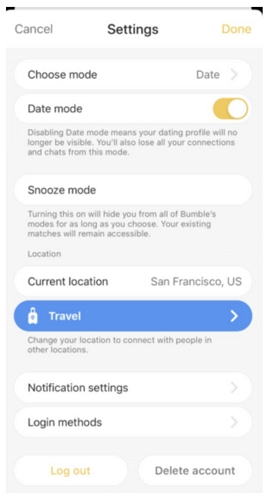
パート6. スヌーズモードでBumbleの位置情報を隠す方法
スヌーズモードは、Bumbleの位置情報を簡単に非表示にするもう一つの方法です。この機能を使用すると、マッチした相手との連絡を失うことなく、Bumbleプロフィールのアクティビティを休止または一時停止できます。これにより、連絡先や潜在的なマッチ相手を含む他のユーザーから、プロフィールと位置情報を非表示にすることができます。
スヌーズモードを使用してBumbleで位置情報を非表示にする方法は次のとおりです。
- デバイスでBumbleを開き、左下隅にある灰色のシルエットをタップします。
- 次の画面で「設定」をタップします。
- 「スヌーズ」がある場所に移動してタップします。
- 次に、スヌーズ モードをアクティブにする期間を選択すると、Bumble がアクションを保存します。
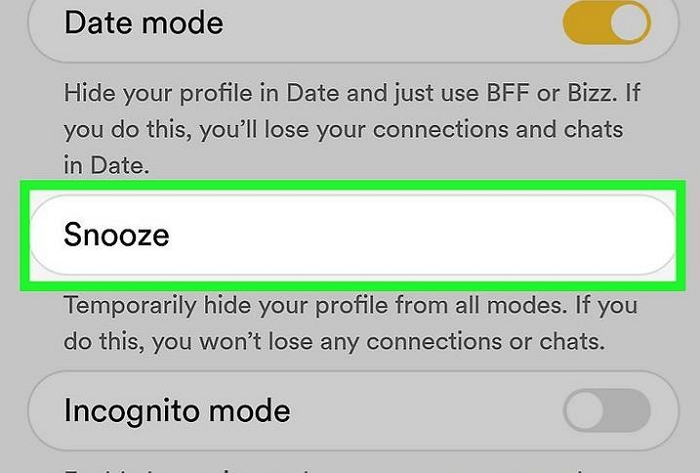
よくある質問
1. アクティブでないときでも、Bumble は私の位置情報を追跡できますか?
彼の質問に答えるために、私たちは2つの側面から考えてみましょう。
アプリの使用中
Bumbleを起動し、「アプリ使用中」の位置情報許可オプションを選択すると、アプリはオンラインになって操作した時のみGPSを追跡します。アプリを終了すると、Bumbleはあなたの位置情報を追跡できなくなります。
いつも
Bumbleの位置情報許可オプションで「常に許可」を選択した場合、アクティブかどうかに関わらず位置情報が追跡されます。ただし、満たすべき条件があります。それは以下のとおりです。
- 安定したインターネット接続があることを確認してください。
2. Bumble の GPS 位置情報は常に正確ですか?
はい、ある程度、デバイスで VPN やスプーフィングツールを使用していない限り、Bumble プロフィールで報告される GPS 位置情報は実際のものです。
結論
Bumbleプロフィールに誤った位置情報が表示される原因と、最適な修正方法が分かりました。Bumbleの誤った位置情報を修正するには、自分に合った手順ガイドを選んで実践してください。ただし、デートの幅を広げたい場合や、iPhoneでBumbleのフォロワーにいたずらをしたい場合は、 iWhere 位置情報偽装ツールが役立つでしょう。このソフトウェアは、あなたの行動を誰にも知られずに、あなたの位置情報を巧みに隠します。
